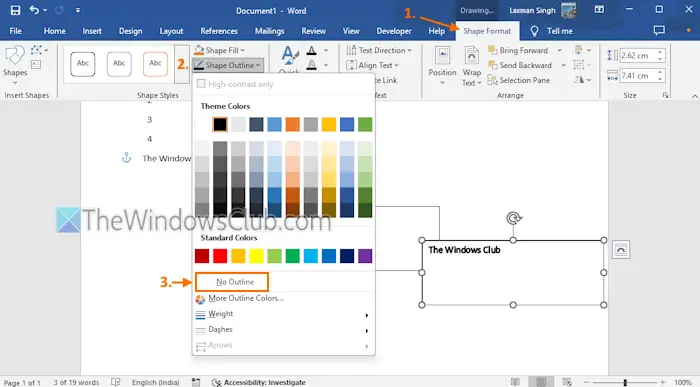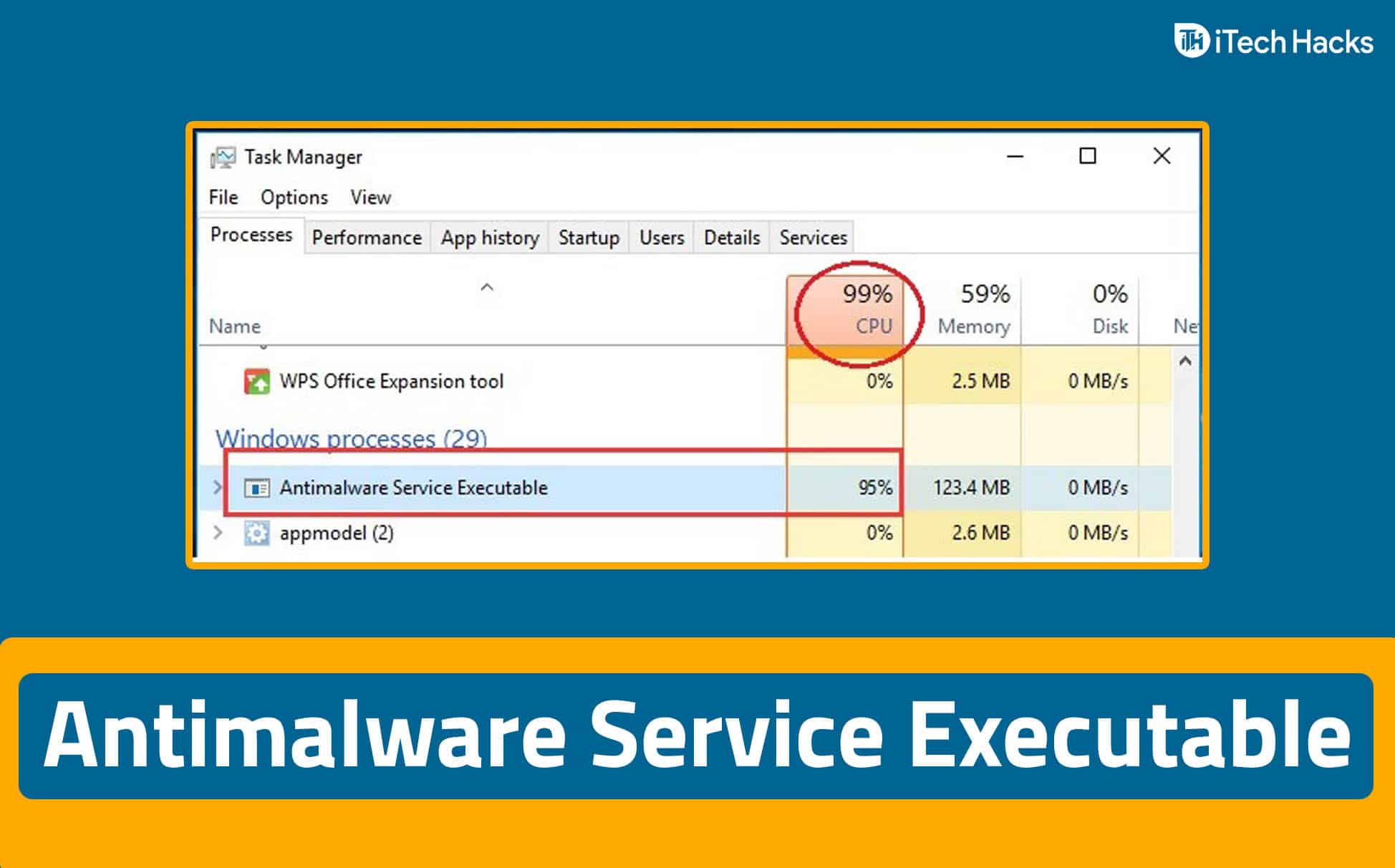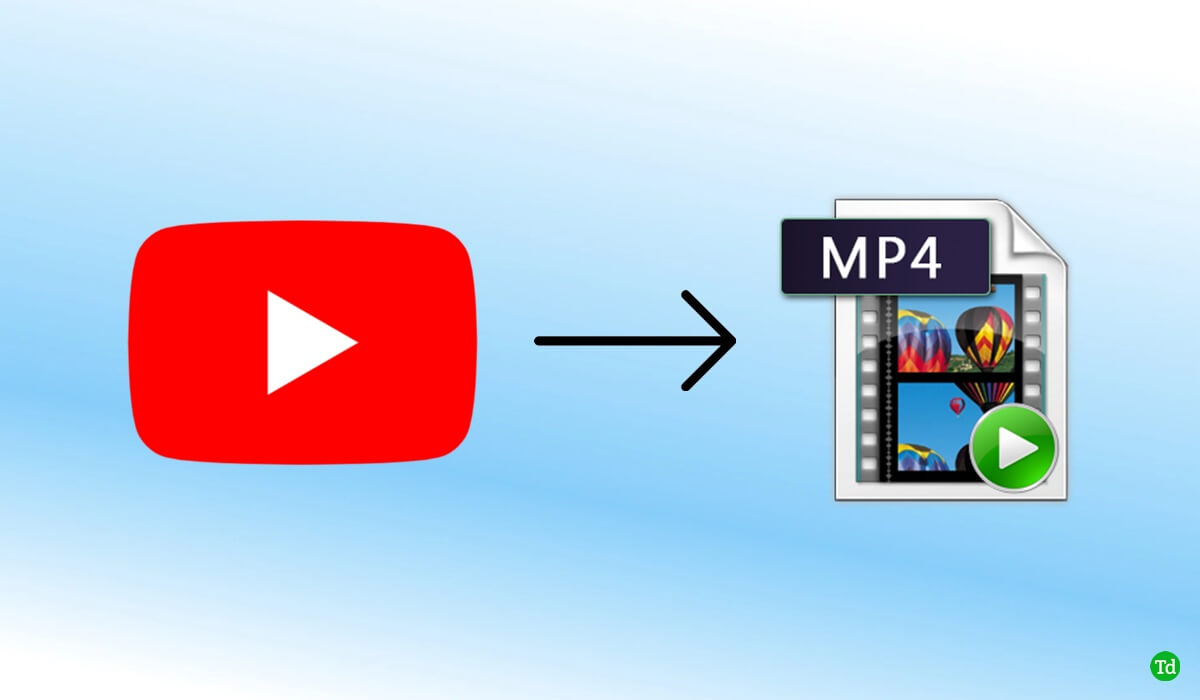Kun asennat Windowsia, saatat nähdä "Windowsia ei voi asentaa. BitLocker-aseman salaus on käytössä" -virhe. Tämä virhe ilmenee, kun valittu kiintolevyosio on suojattu BitLockerilla. Et voi asentaa Windowsia kyseiseen kiintolevyosioon, ennen kuin avaat sen lukituksen ja poistat BitLockerin käytöstä. Tässä artikkelissa kerrotaan, kuinka tämä virhe korjataan ja Windows asennetaan.
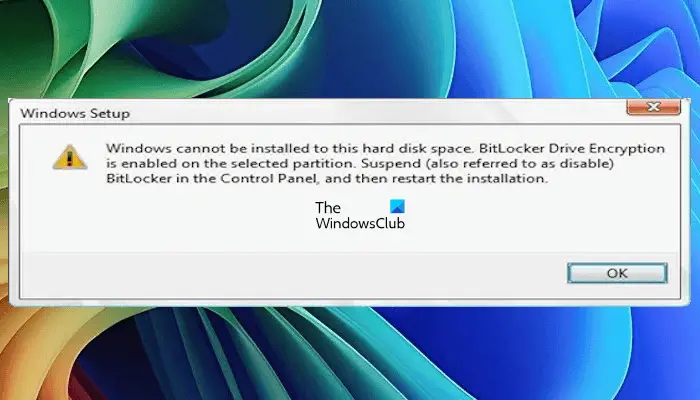
Täydellinen virheilmoitus on:
Windowsin asennus: Windowsia ei voi asentaa tähän kiintolevytilaan. BitLocker-asemansalaus on käytössä valitussa osiossa. Keskeytä (kutsutaan myös käytöstä poistamiseksi) BitLocker ohjauspaneelista ja käynnistä asennus uudelleen.
Korjataksesi "Windowsia ei voi asentaa. Bitlocker-aseman salaus on käytössä" -virhe, käytä näitä ehdotuksia:
- Avaa BitLocker-salatun kiintolevyosion lukitus
- Poista BitLocker-salattu kiintolevyosio
- Puhdista BitLocker-salattu kiintolevyosio CMD:n avulla
Kaikki nämä korjaukset selitetään alla yksityiskohtaisesti.
1] Avaa BitLocker-salatun kiintolevyosion lukitus
Jos sinulla on BitLocker-palautusavain, voitOhjauspaneelin kautta. Jos Windows-käyttöjärjestelmä on kuitenkin vioittunut etkä voi käynnistää Windowsia, sinun on käytettävä komentokehotetta.
PainaVaihto + F10-näppäimiä Windowsin asennusnäytössä käynnistääksesi komentokehotteen. Kirjoita seuraava komento ja paina Enter:
manage-bde -status
Yllä oleva komento näyttää kaikkien kiintolevyosioiden BitLocker-tilan. Voit nähdä suojauksen tilan Käytössä tai Pois päältä. Avaa nyt suojatun kiintolevyosion lukitus kirjoittamalla seuraava komento komentokehotteeseen:
manage-bde -unlock <partition letter>: -rp <BitLocker Recovery Key>
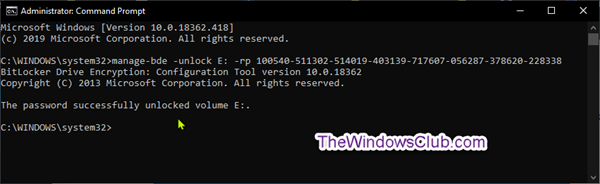
Kirjoita yllä olevaan komentoon oikea kiintolevyosion kirjain ja BitLocker-palautusavain. Jos esimerkiksi haluat avata kiintolevyosion D lukituksen, komento on:
manage-bde -unlock D: -rp <BitLocker Recovery Key>
Nyt seuraava vaihe on poistaa BitLocker-salattu kiintolevyosio käytöstä. Voit tehdä tämän käyttämällä seuraavaa komentoa:
manage-bde -protectors -disable <hard drive partition letter>:
Kirjoita oikea kiintolevyosion kirjain. Esimerkiksi kiintolevyosiolle D komento on:
manage-bde -protectors -disable D:
Nyt sinun pitäisi pystyä asentamaan Windows.
2] Poista BitLocker-salattu kiintolevyosio
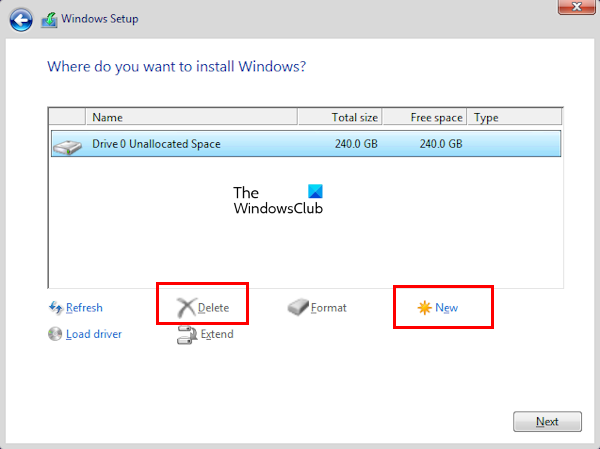
Jos sinulla ei ole BitLocker-palautusavainta, sinun on alustettava kohdistettu kiintolevyosio asentaaksesi Windowsin siihen.
Voit tehdä tämän valitsemalla kiintolevyosion Windowsin asennusnäytöstä ja napsauttamallaPoistaa. NapsautaOKvahvistaaksesi. Sen jälkeen näet tämän osion varaamattoman tilan. Valitse varaamaton tila -osio ja napsauta Uusi aktivoidaksesi osion. Nyt, napsautaSeuraavaksija asenna Windows noudattamalla näytön ohjeita.
3] Puhdista BitLocker-salattu kiintolevyosio CMD:n avulla
Jos yllä oleva menetelmä ei toimi, voit asentaa Windowsin puhdistamalla BitLocker-salatun osion komentokehotteen kautta. Toimi seuraavasti:
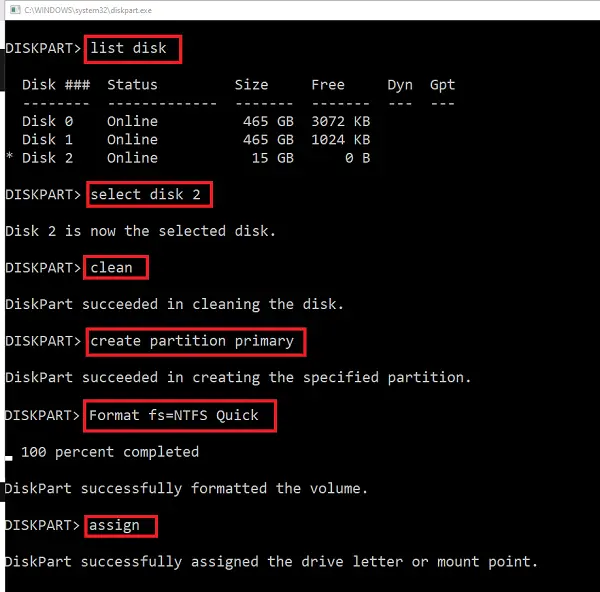
Paina Windowsin asennusnäytössäVaihto + F10näppäimiä käynnistääksesi komentokehotteen. Kirjoita nyt seuraavat komennot yksitellen ja paina Enter jokaisen komennon antamisen jälkeen.
diskpart list disk select disk # clean create partition primary active format fs=ntfs quick exit
Nyt sinun pitäisi pystyä asentamaan Windows alustettuun kiintolevyosioon.
Toivottavasti tämä auttaa.
Tätä toimintoa ei tueta, koska valittu osio on BitLocker-osio.
Kun yrität suorittaa levytoimintoa, kuten Extend, Merge, Shrink jne., saatat nähdä virheilmoituksenTätä toimintoa ei tueta, koska valittu osio on aBitlockerosio. Jos näet tämän viestin, sinun on avattava Ohjauspaneeli > BitLocker-aseman salaus ja Poista tämän virheen näyttävän aseman salaus käytöstä.
Kuinka avaan BitLocker-salatun aseman lukituksen Windowsissa?
Ainoa tapa avata BitLocker-salatun aseman lukitus Windowsissa on käyttää BitLocker-salausavainta. Kun salaat asemaa BitLockerilla, voit tallentaa avaimen Microsoft-tilillesi tai tulostaa sen paperille. Sen tallentaminen Microsoft-tilillesi on kuitenkin turvallisin vaihtoehto.
Kuinka palauttaa kadonnut BitLocker-avain?
On aina suositeltavaa säilyttää BitLocker-avain turvallisesti, jotta voit palauttaa sen helposti aina tarvittaessa. Turvallisin tapa tallentaa BitLocker-avain on tallentaa se Microsoft-tilillesi. Jos et kuitenkaan ole tallentanut sitä Microsoft-tilillesi ja kadotat tulostetun avaimen, BitLocker-salausavaimen palauttaminen on erittäin vaikeaa.
Lue seuraavaksi:.

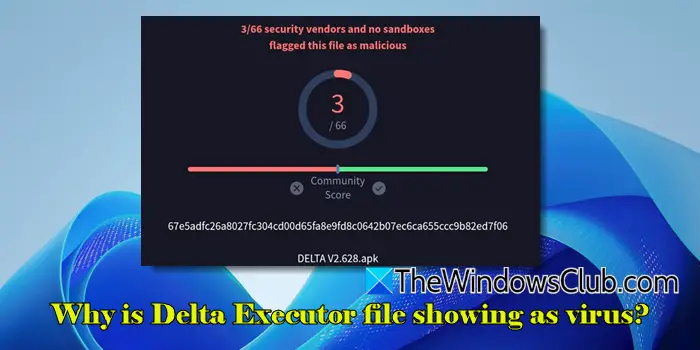
![Efi \ boot \ bootx64.efi ei voitu etsiä [FIX]](https://elsefix.com/tech/tejana/wp-content/uploads/2025/01/Could-not-locate-bootx64-efi.png)